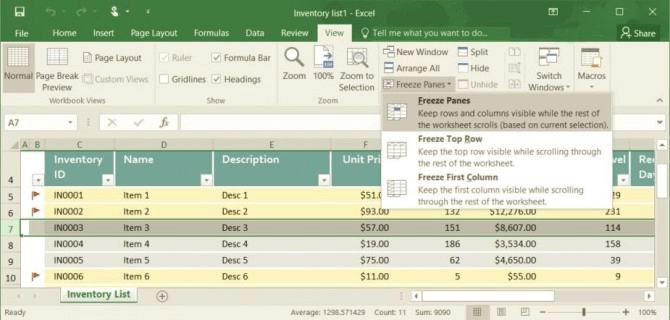TeknoChannel.com – Ketika Anda bekerja dengan banyak data, Anda mendapatkan kesulitan untuk membandingkan satu atau lebih banyak lagi baris dengan lain. Freeza panel adalah suatu fitur yang disediakan oleh oleh Excel dapat memecahkan masalah ini dengan membiarkan Anda mengunci baris untuk tertentu. Berikut adalah cara mudah membekukan kolom untuk mengunci baris di Excel 2016.
Ada dua langkah cepat untuk membekukan atau mengunci baris.
- Pilih baris yang tepat untuk Anda ingin bekukan. Jika Anda ingin membekukan kolom, pilih sel kolom yang blok yang ingin Anda bekukan. Ini adalah contoh kolom yang ingin di Freeze/bekukan baris 1-7.
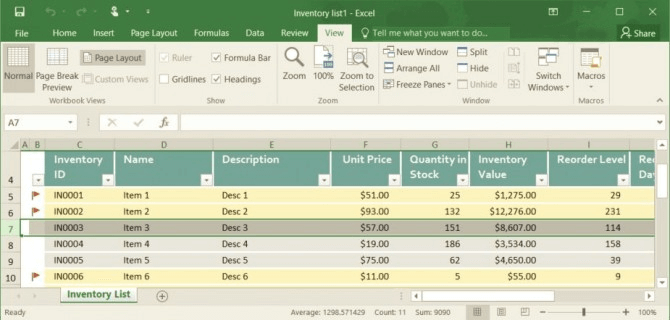
- Buka tab View
- Pilih perintah Freeze Panes dan Pilih “Freeze Panes“
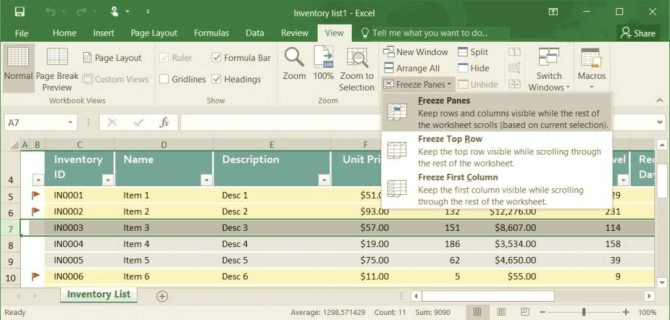
Seperti yang Anda lihat pada contoh, baris yang telah beku sangat terlihat, Anda dapat menggunakan itu sebagai penandaan. Saat scrool mouse Anda digulir kebawah tetap itu ada dan sangat berguna untuk data yang sangat banyak.
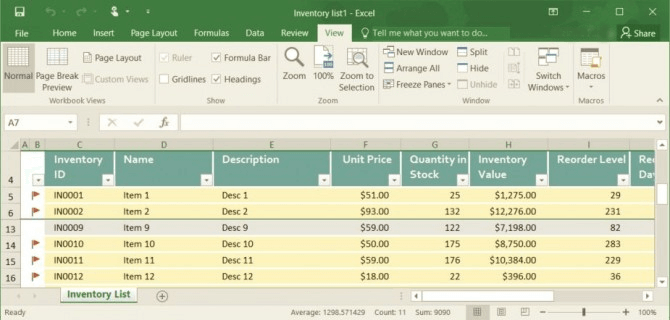
Jika Anda ingin mengembalikannya seperti semula atau ingin mencairkan kembali, pergi ke perintah Freeze Panes dan Pilih “Unfreeze Panes“.
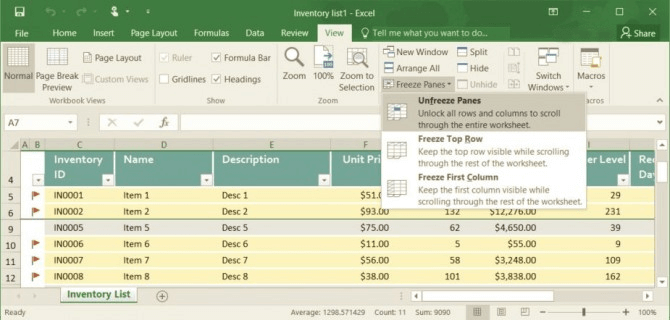
Perhatikan bahwa di perintah Freeze Panes, Anda juga dapat memilih “Freeze Top Row” yang akan membekukan baris atas yang terlihat atau “Freeze First Column“, yang akan membuat kolom paling kiri terlihat saat Anda mengulirkan mouse Anda ke arah horizontal.
Selain memungkinkan Anda untuk membandingkan baris yang berbeda dalam spreadsheet panjang, fitur panel ini juga dapat menyimpan informasi penting, seperti judul tabel yang akan selalu terlihat untuk Anda.